Eksperts vurdering
Fordeler
- Legger til en annen 14-tommers skjerm
- Bærbar
- Enkelt oppsett
- Alternativ for portrettmodus
Ulemper
- HD ikke 4K-skjerm
Vår dom
Mobile Pixels DUEX Max er ryddig og lett å bruke, og klemmes magnetisk til baksiden av MacBook-en og skyves ut for å doble skjermplassen.
Pris ved gjennomgang
$329
Beste priser i dag: Mobile Pixels DUEX bærbar skjerm
Detaljist
Pris
$229.99
Mobilpiksler
$259.99
Prissammenligning fra over 24 000 butikker over hele verden
Produkt
Pris
Prissammenligning fra Backmarket
Bærbare eiere som tilbringer lange perioder ved samme skrivebord i stedet for på sine lokale kafeer, kan enkelt koble seg til til en eller flere eksterne skjermer enten via en av deres USB-C- eller Thunderbolt-porter eller via en dokkingstasjon stasjon. Store eksterne skjermer er flotte hvis du ikke trenger å flytte dem - men veikrigere kan ikke enkelt pakke sammen flere skjermer på en tur.
DUEX-serien av bærbare 1080p HD-skjermer er en mer fleksibel løsning. DUEX Lite (som veier 1,3 lbs) er en 12,5-tommers bærbar skjerm for 12-13-tommers bærbare datamaskiner; DUEX Plus (1,3 lbs) er en 13,3-tommers skjerm for 13-14-tommers bærbare datamaskiner; og DUEX Max (testet her; 1,8 lbs) er en 14,1-tommers skjerm for bærbare datamaskiner på 14 tommer og større.
Vanlige ikke-Pro/Max M1 / M2 / M3 Mac-er er begrenset til å koble til bare en enkelt skjerm, men du kan koble flere skjermer til en M1/M2/M3 Mac med noen programvare- og maskinvareløsninger hvis du ønsker å bruke DUEX med M1/M2 MacBooks.

Støperi
Design
Hver DUEX-skjerm monteres på baksiden av den bærbare datamaskinen via fire magneter og glir jevnt ut av rammen til den ene siden av den bærbare datamaskinens skjerm. Noen skjermforlengere som vi har testet henger på den ene siden av den bærbare datamaskinen og ser ganske skjeve ut, men DUEX Max er stabil og rett.
Monitorens ramme er tilgjengelig i en rekke søtt navngitte farger: Lite (Set Sail Blue, Sky Blue, Misty Syrin, Deep Grey eller Jadeite Green), Plus (Grå) og Max (Rio Rouge, Mallard Green, Gunmetal Grey og Set Sail Blå). Apple ville ikke godkjenne estetikken eller den ekstra bulken, men hele pakken er ikke så klønete som du kanskje forventer.
Jeg testet Max med en 14-tommers MacBook Pro, og det var enkelt å feste skjermene, men det krevde å feste fire medfølgende magneter på baksiden av MacBook-skjermen med Apple-logo.
Vær oppmerksom på at det ikke er lett å fjerne og gjenbruke magnetene. Når de er trukket vekk, er det ekstra klebrige deksler å plassere på de fjernede magnetene når du trenger dem igjen. Du trenger ikke å holde rammen og skjermen permanent festet til MacBook-en din, men disse magnetene må forbli på hvis du vil slå den av og på som du vil.

Støperi
Det er programvaredrivere å laste ned og installere. Jeg forventet – som instruksjonene sa – å måtte fikle litt i systeminnstillingene, men det fungerte rett ut av esken for meg. Du må koble en DisplayPort-aktivert USB-C-kabel fra MacBook til skjermen. Skjermen kan også kobles til via en USB-A-kontakt, men ikke på noen nyere Mac.
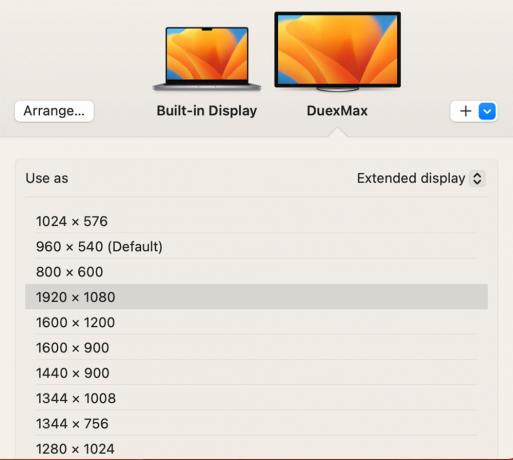
Støperi
Til slutt, gå inn i Systeminnstillinger> Skjermer for å arrangere skjermen i din foretrukne posisjon og angi skjermoppløsningen.
Den kan vinkles 270 grader. Ved 180 grader ligger skjermen rett mot baksiden av den bærbare datamaskinen, noe som er flott for presentasjonsmodus, slik at du kan vise en speilvendt skjerm til personen som sitter foran deg mens du bruker MacBooks innebygde skjerm.
hvis du vil at de to skjermene skal flyte sømløst sammen, må du sørge for at de ikke er satt som separate mellomrom; se vår guide til hvordan sette opp to Mac-skjermer som en enkelt skjerm. Du må skjule den etterfølgende USB-C-kabelen på baksiden av skjermen slik at den ikke kommer i veien.
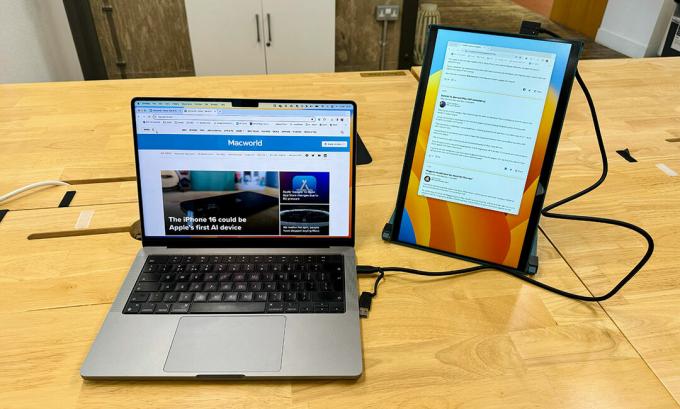
Støperi
Monteringsalternativene er fleksible. Du kan stille inn skjermen til å gli ut fra hver side av MacBook-en din og også sette skjermen i portrettmodus, atskilt fra den bærbare datamaskinen.
Opptreden
Skjermen er ikke så skarp og klar som MacBooks egen – tilgjengelige oppløsninger varierer fra 800×600, 1920×1080, 1600×900 eller 1280×720 ved 60Hz – men er bedre enn noen andre rivaliserende bærbare skjermer vi har testet. Imidlertid er størrelsen på 14 tommer nok til å være vert for selv ganske tette regneark, nettleservinduer eller andre applikasjoner.
Det er praktisk å bruke DUEX-oppsettet under en videosamtale. Forlat MacBook-skjermen for Zoom/Teams/Google Meet-vinduet, og du kan fortsette å åpne støtteapper på DUEX-skjermen. I motsetning til den toskjermede Limink Al Alloy bærbare trippelskjermen, med DUEX-dobbeltskjermen kan du ikke kontrollere lysstyrken, kontrasten eller andre skjerminnstillinger. Den ekstra skjermen har en noe svak lysstyrke på 300 nits - sammenlignet med Liminks 350-400 nits eller den maksimale MacBook-lysstyrken på 500 nits for standard SDR-innhold.
Pris og tilgjengelighet
DUEX-serien er tilgjengelig fra $200/£2220 til $260/£290 (maks.). Dette er omtrent samme pris som konkurrentens bærbare skjerm med to skjermer CopGain Dual Laptop Screen Extender, men det er en mye mer praktisk og stabil løsning for CopGain. Du kan kjøpe DUEX Lite | DUEX Plus | DUEX Maks fra Amazon.
De Limink trippelmonitor alternativet tilbyr en skjerm på hver side av MacBook, men er priset betydelig høyere til $700.
Bør du kjøpe DUEX Dual Monitor?
Mens en mindre fleksibel skrivebordsløsning med en større ekstern skjerm (se våre anbefalte beste skjermer for Mac) vil gi deg mye mer skjermeiendomspotensiale, ved å ha muligheten til en enkel å feste, lett og bærbar HD-skjerm gir enklere multitasking når du trenger det. Den bærbare DUEX-løsningen med to skjermer gjør videokonferanser eller arbeid med flere applikasjoner mye mer velsmakende.
